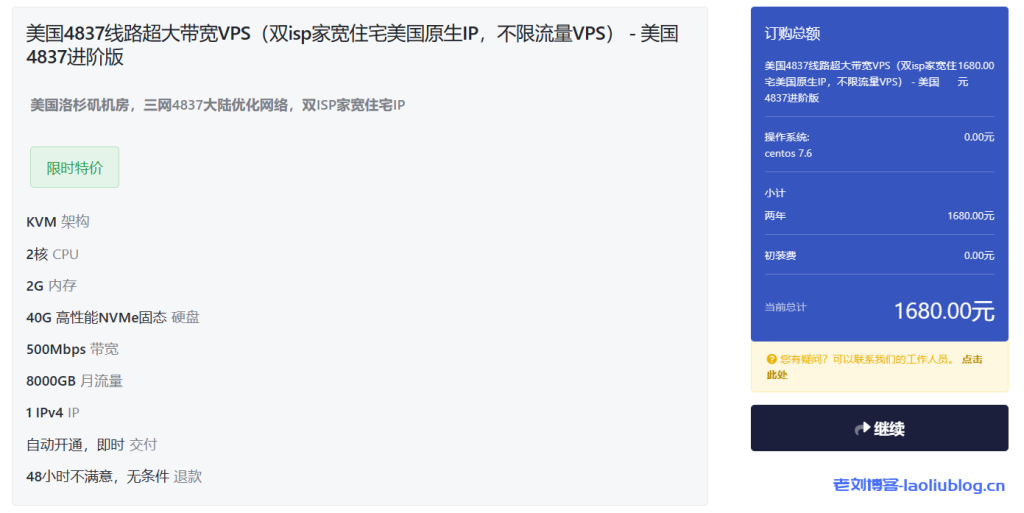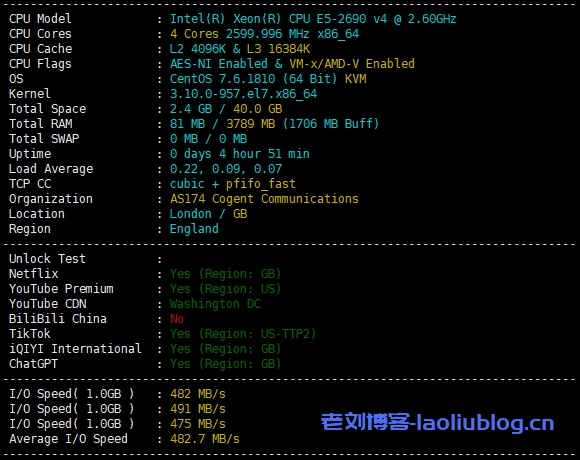老狗VPS,稳如老狗!TeamViewer是一种快速安全的一体化解决方案,用于远程访问计算机和网络。例如,您可以在一个Web客户端会话中使用传输文件,由于从网络浏览器访问本地文件系统受到限制,文件传输的工作方式与通过桌面平台上的TeamViewer完整版不同。本文将介绍下TeamViewer通过网页客户端传输文件的操作步骤。
1、打开TeamViewer网页客户端,要开始文件传输的话,请点击顶部菜单中的Send files发送文件按钮。目前只能发送文件 (文件夹 以后会有),但可以一次选择多个文件。
2、在默认的浏览器文件选取器中选择一个或多个文件后,您可以将文件发送到TeamViewer远程端的默认目标文件夹中。一旦开始传输,一个新的图标将出现在工具栏上,紧挨着 “发送文件”,以获取关于传输的进一步细节。通过一个进程条,您会得到关于整体进度的信息。
例如,点击转移按钮将打开一个单独的窗口,您可以看到以下信息。
- 等待处理的排队转让
- 目前传输的文件包括进度
- 已经转移的文件,已经完成
或者,您也可以按照以下说明进行操作。
1) 点击发送文件按钮旁边的黄色文件夹图标。将出现一个弹出窗口。
2) 点击灰色的文件夹图标。这将打开默认的目标文件夹。